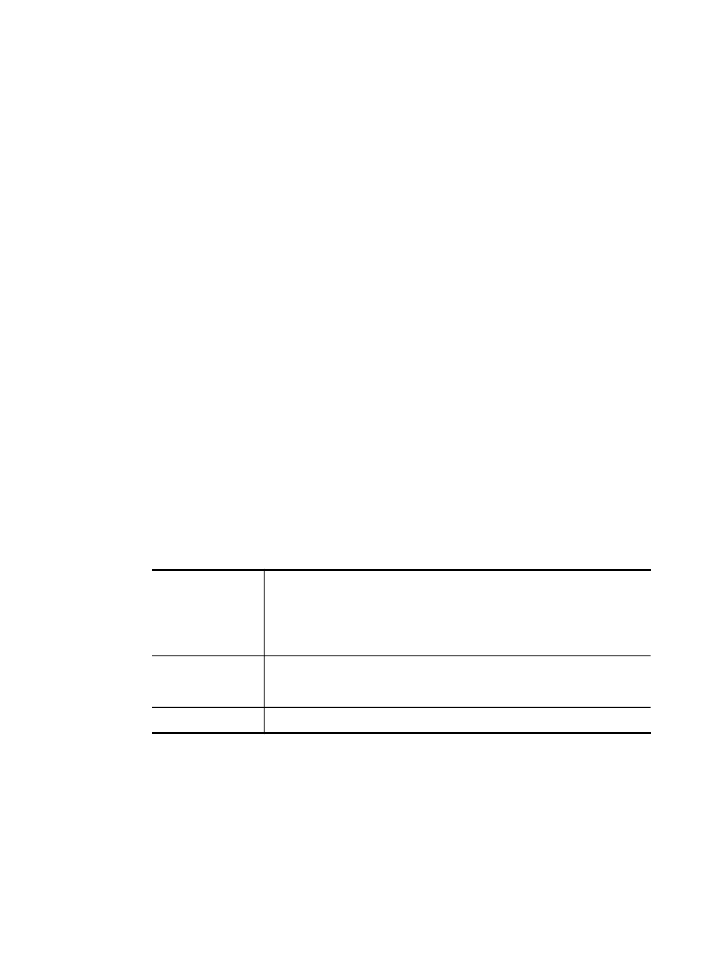
Ispis fotografija za putovnicu
Možete ispisati vlastite fotografije za putovnicu s memorijske kartice ili uređaja za
spremanje podataka. Ako imate pitanja o smjernicama ili ograničenjima za fotografije
za putovnicu, obratite se lokalnom uredu za izdavanje putovnica.
Ispis fotografija pomoću upravljačke ploče
67
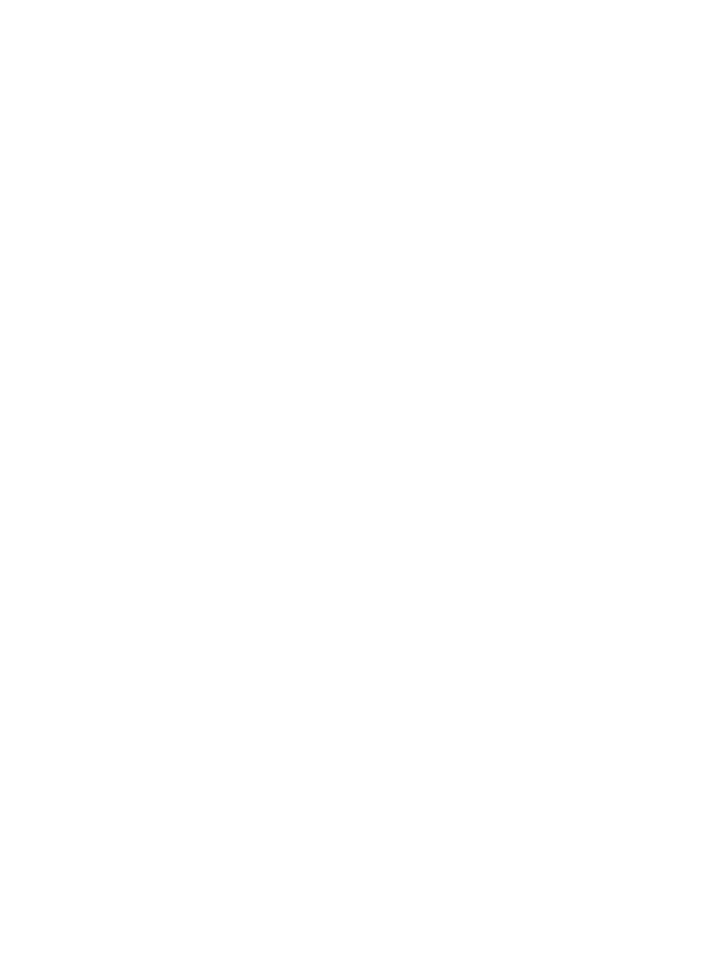
Ispis fotografija za putovnicu
1. Umetnite memorijsku karticu u odgovarajući utor na uređaju ili spojite uređaj za
spremanje podataka na prednju USB priključnicu.
Pojavljuje se izbornik Photosmart Express. Zadano je označena opcija Pregled i
ispis.
2. Pritisnite OK (U redu) za odabir Pregled i ispis.
Kad pritisnete OK (U redu), na zaslonu će se pojaviti najnovije fotografije.
3. Pritišćite tipke sa strelicama da biste se kretali kroz fotografije na memorijskoj
kartici ili uređaju za spremanje podataka.
4. Kada se pojavi fotografija koju želite ispisati, pritisnite OK (U redu).
Pojavljuje se izbornik Ispis.
5. Pritišćite tipke sa strelicama da biste odabrali Projekti, a zatim pritisnite OK (U
redu).
Pojavljuje se izbornik Projekti.
6. Pritišćite tipke sa strelicama da biste odabrali Fotografije za putovnicu, a zatim
pritisnite OK (U redu).
7. Pritišćite tipke sa strelicama da biste odabrali veličinu ispisa, a zatim pritisnite OK
(U redu).
Kad pritisnete OK (U redu), ponovo će se pojaviti odabrana fotografija.
8. (Nije obavezno) Izmijenite postavke ispisa ili odaberite dodatne fotografije za ispis.
Ispis nekoliko kopija odabrane fotografije
a. Pritisnite OK (U redu) za prikaz izbornika za odabir.
b. Pritišćite tipke sa strelicama da biste odabrali Broj kopija, a zatim pritisnite OK
(U redu).
c. Pritišćite tipke sa strelicama da biste povećali ili smanjili broj kopija, a zatim
pritisnite OK (U redu).
Uređivanje odabrane fotografije prije ispisa
a. Pritisnite OK (U redu) za prikaz izbornika za odabir.
b. Pritišćite tipke sa strelicama da biste odabrali Uređivanje, a zatim pritisnite OK
(U redu).
Odabir dodatnih fotografija za ispis
a. Pritišćite tipke sa strelicama da biste se kretali kroz fotografije na memorijskoj
kartici ili uređaju za spremanje podataka.
b. Kada se pojavi fotografija koju želite ispisati, pritisnite OK (U redu).
c. Pritisnite OK (U redu) za odabir Odabir za ispis.
d. Ponovite ove korake za svaku fotografiju koju želite ispisati.
9. Kad završite s izmjenama postavki ispisa i odabirom fotografija, pritisnite OK (U
redu) da biste prikazali zaslon s izbornikom za odabir.
Poglavlje 7
68
Rad s memorijskim uređajima (samo neki modeli)
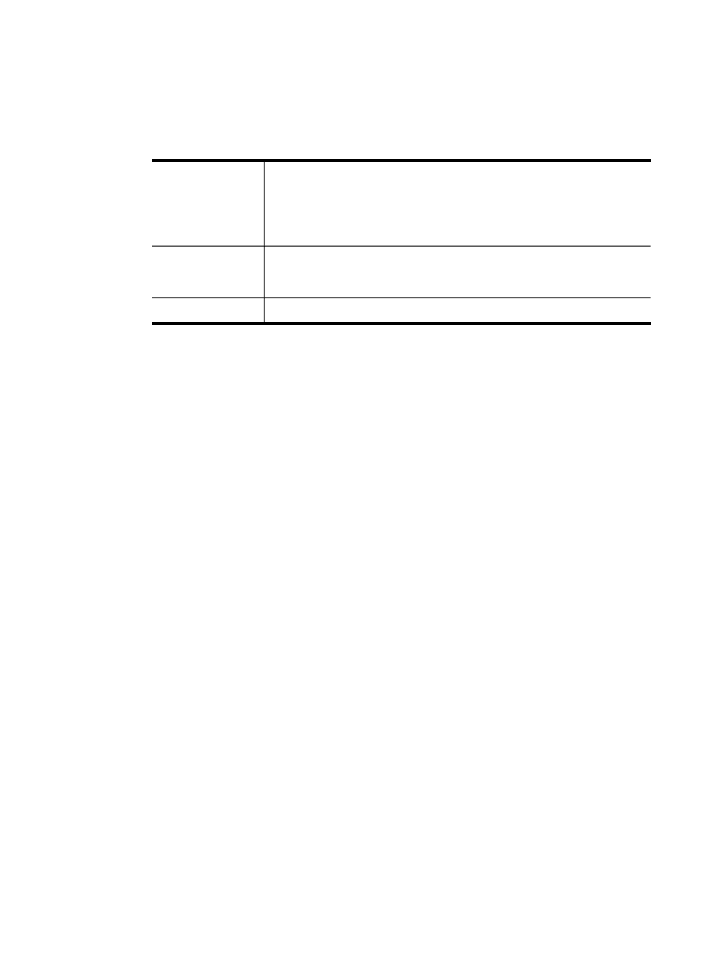
10. Pritišćite tipke sa strelicama da biste odabrali Završen odabir, a zatim pritisnite
OK (U redu).
Pojavljuje se zaslon Sažetak ispisa.
11. Pritišćite tipke sa strelicama da biste odabrali neku od sljedećih opcija, a zatim
pritisnite OK (U redu).
Print Options
(Mogućnosti
ispisa)
Omogućuje ručno postavljanje vrste papira za ispis i opcije ispisa
datuma i vremena na fotografiji.
Zadano je Vrsta papira postavljeno na Običan, a postavka Oznaka
datuma je postavljena na Isključeno. Ako želite možete promijeniti
zadane vrijednosti ovih postavki pomoću opcije Pos.nov.zad.vrij.
Prikaz ispisa
(samo zaslon u
boji)
Prikazuje pregled stranice koja će biti ispisana. Ovdje možete
provjeriti postavke prije ispisa i nepotrebnog trošenja papira i tinte na
potencijalne pogreške.
Ispiši sada
Ispisuje fotografije u odabranoj veličini i odabranog izgleda.